슈퍼 마리오 브라더스 원더의 잠금 해제 가능한 캐릭터

마리오 게임에는 놀라움과 비밀이 주어집니다. 잠금 해제 가능한 플레이 가능한 캐릭터는 커뮤니티에서 거의 신화적일 정도로 큰 의미를 갖습니다.
때로는 되감기 버튼을 누르고 맨 아래에서 다시 시작하고 싶을 때가 있습니다. Android 기기가 재미있고 이상하게 작동하기 시작하고 휴대전화를 공장 설정 으로 재설정해야 할 때임을 깨닫게 되는 때가 옵니다 .
Android 휴대전화를 재설정하면 기기가 직면한 사소한 문제를 해결하는 데 도움이 될 수 있습니다. 성능이 느리거나 화면이 멈추거나 앱이 충돌하는 경우 모두 해결됩니다.
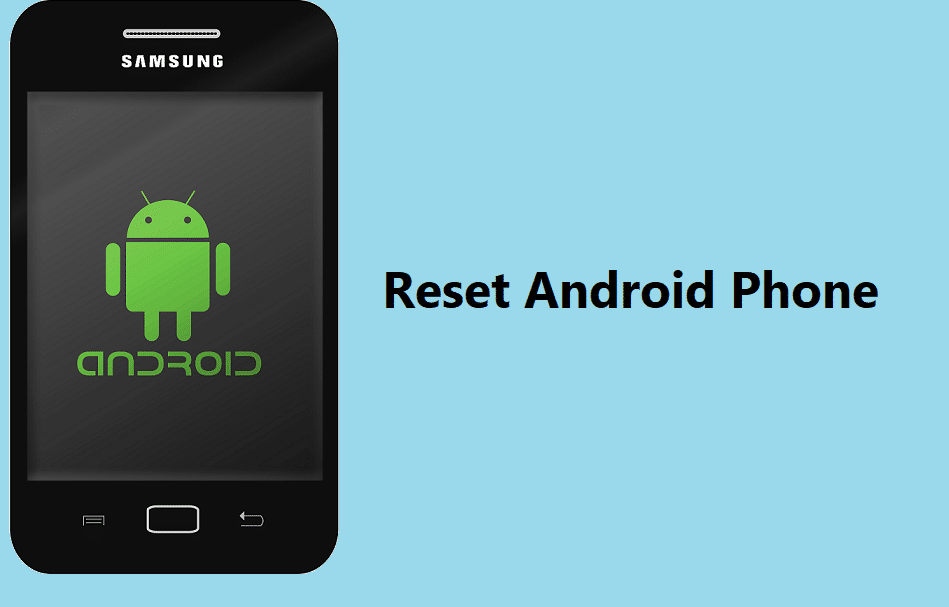
기기를 초기화하면 내부 메모리에 저장된 모든 데이터와 파일이 지워지고 운영 체제가 새 것처럼 만들어집니다.
내용물
안드로이드 폰을 재설정하는 방법
귀하를 돕기 위해 기기를 재설정하는 여러 가지 방법이 아래에 나열되어 있습니다. 한번 봐봐!
#1 Android 기기 초기화
아무 것도 제대로 작동하지 않으면 전화를 공장 설정으로 재설정하는 것이 좋습니다. 이렇게 하면 전체 데이터와 파일이 지워집니다. 중요한 파일과 데이터는 나중에 복구할 수 있도록 Google 드라이브나 Cloud Storage 앱에 백업하세요.
공장 초기화 후에는 기기가 새 제품과 같거나 더 좋아질 것입니다. 타사 앱의 충돌 및 정지, 성능 저하, 배터리 수명 부족 등과 관련된 모든 전화 관련 문제를 해결합니다. 장치 작동을 향상시키고 모든 사소한 문제를 해결합니다.
기기를 초기화하려면 다음 지침을 따르세요.
1. 기기를 초기화하려면 먼저 Google 드라이브/클라우드 스토리지 또는 외부 SD 카드에 모든 파일과 데이터를 전송하고 저장 합니다 .
2. 설정으로 이동 한 다음 전화 정보 를 클릭합니다 .
3. 이제 백업 및 재설정 옵션을 누릅니다 .
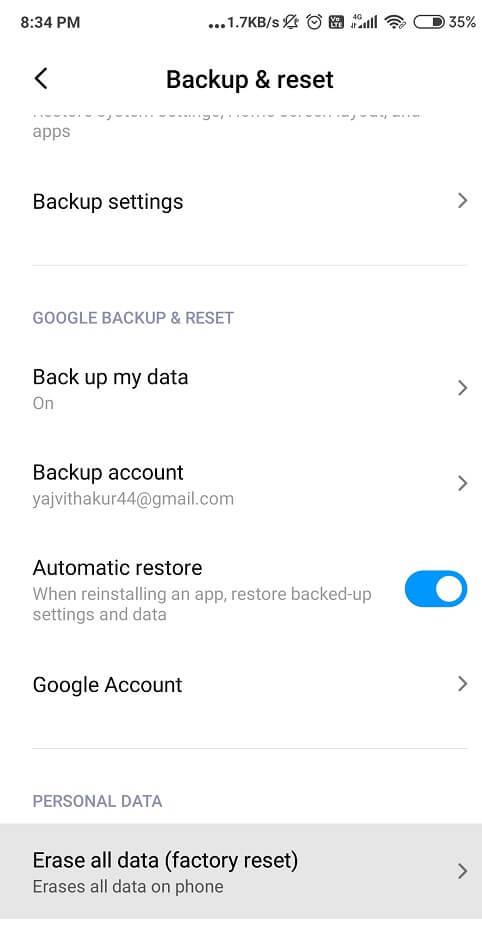
4. 그런 다음 개인 데이터 섹션 아래의 모든 데이터 지우기 탭을 누릅니다 .
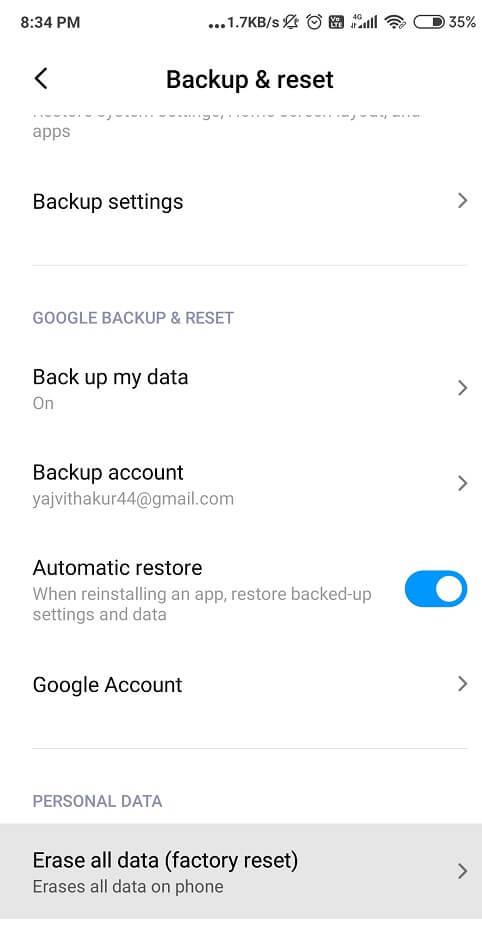
5. 전화기 재설정 옵션 을 선택해야 합니다 . 모든 것을 삭제하려면 화면에 표시된 지침을 따르십시오.

6. 마지막으로 전원 버튼 을 길게 누르고 팝업 메뉴에서 재부팅 옵션을 선택 하여 장치를 다시 시작/재부팅 합니다.
7. 마지막 으로 Google 드라이브 또는 외부 SD 카드 에서 파일을 복원합니다 .
또한 읽으십시오: Android 전화를 다시 시작하거나 재부팅하는 방법은 무엇입니까?
#2 하드 리셋 시도
하드 리셋은 장치를 리셋하는 대안이기도 합니다. 종종 사람들은 Android가 망가졌거나 기기에 심각한 문제가 있고 문제를 해결하기 위해 휴대전화를 부팅할 방법이 없을 때 이 방법을 사용합니다.
이 방법을 사용하는 유일한 문제는 이 프로세스가 약간 까다로울 수 있다는 것입니다. 그러나 강조하지 마십시오. 그것이 우리가 당신을 안내하기 위해 여기 있는 것입니다.
하드 리셋을 수행하려면 다음 단계를 따르십시오.
1. 전원 버튼 을 길게 누른 다음 전원 끄기 옵션 을 눌러 장치를 끕니다 .

2. 이제 부트 로더 메뉴가 나타날 때까지 전원 버튼과 볼륨 낮추기 버튼을 함께 누릅니다 .
3. 부트로더 메뉴를 위아래 로 이동하려면 볼륨 키를 사용 하고 를 선택하거나 입력 하려면 전원 버튼을 누릅니다.
4. 위의 메뉴에서 " 복구 모드 "를 선택합니다 .
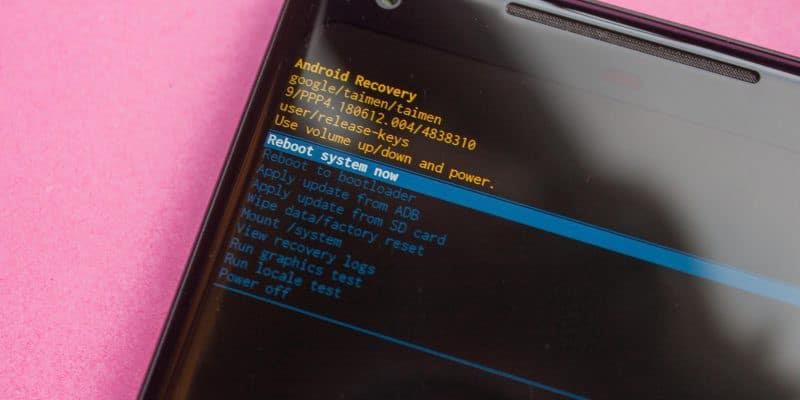
5. " no command "라는 문구가 적힌 검은 화면을 볼 수 있습니다.
6. 이제, 오랫동안 눌러 전원 버튼 과 그와 함께 탭 놓아 키를 백업 볼륨을.
7. Wipe Data 또는 Factory Reset 옵션이 있는 목록 메뉴가 나타납니다 .
8. 공장 초기화를 클릭합니다 .
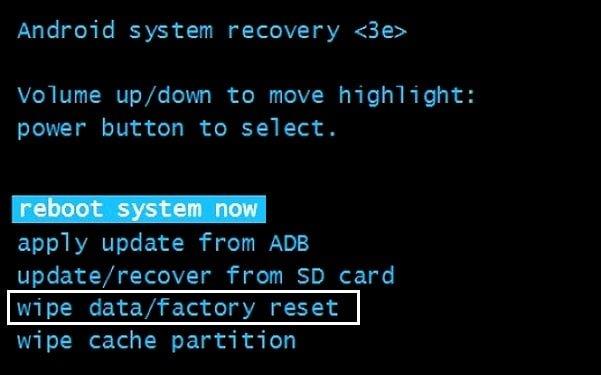
9. 전체 데이터 삭제에 대한 경고가 나타나 확인을 요청합니다. 당신의 결정에 확신이 있다면 예 를 선택하십시오 .
몇 초가 지나면 공장 설정에 따라 전화기가 재설정됩니다.
#3 Google 픽셀 재설정
모든 전화기에는 공장 초기화 옵션이 없습니다. 이러한 경우 다음 단계에 따라 해당 전화기를 재설정하십시오.
1. 앱 서랍에서 설정 옵션을 찾아 시스템을 찾습니다 .
2. 이제 시스템을 클릭 하고 재설정 옵션을 탐색하십시오 .
3. 스크롤 다운 목록에서 모든 데이터 지우기 ( 공장 초기화) 옵션을 찾을 수 있습니다. 그것을 누르십시오.
4. 일부 데이터와 파일이 지워지는 것을 볼 수 있습니다.
5. 이제 아래로 스크롤하여 전화 재설정 옵션을 선택합니다.
6, 모든 데이터 삭제 버튼을 클릭합니다.
가도 좋다!
#4 삼성 전화 재설정
삼성 전화를 재설정하는 단계는 다음과 같습니다.
1. 메뉴에서 설정 옵션을 찾은 다음 일반 관리 를 누릅니다 .
2. 하단에서 재설정 옵션을 찾아 누릅니다.
3. 네트워크 설정 재설정, 설정 재설정 및 공장 초기화 라는 목록 메뉴가 표시 됩니다.
4. 공장 초기화 옵션을 선택합니다 .
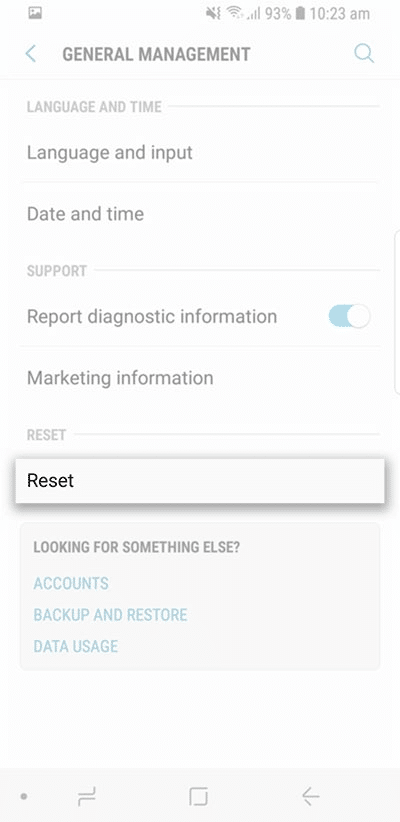
5. 기기에서 삭제될 계정, 앱 등.
6. 아래로 스크롤하여 공장 초기화를 찾습니다 . 그것을 선택하십시오.
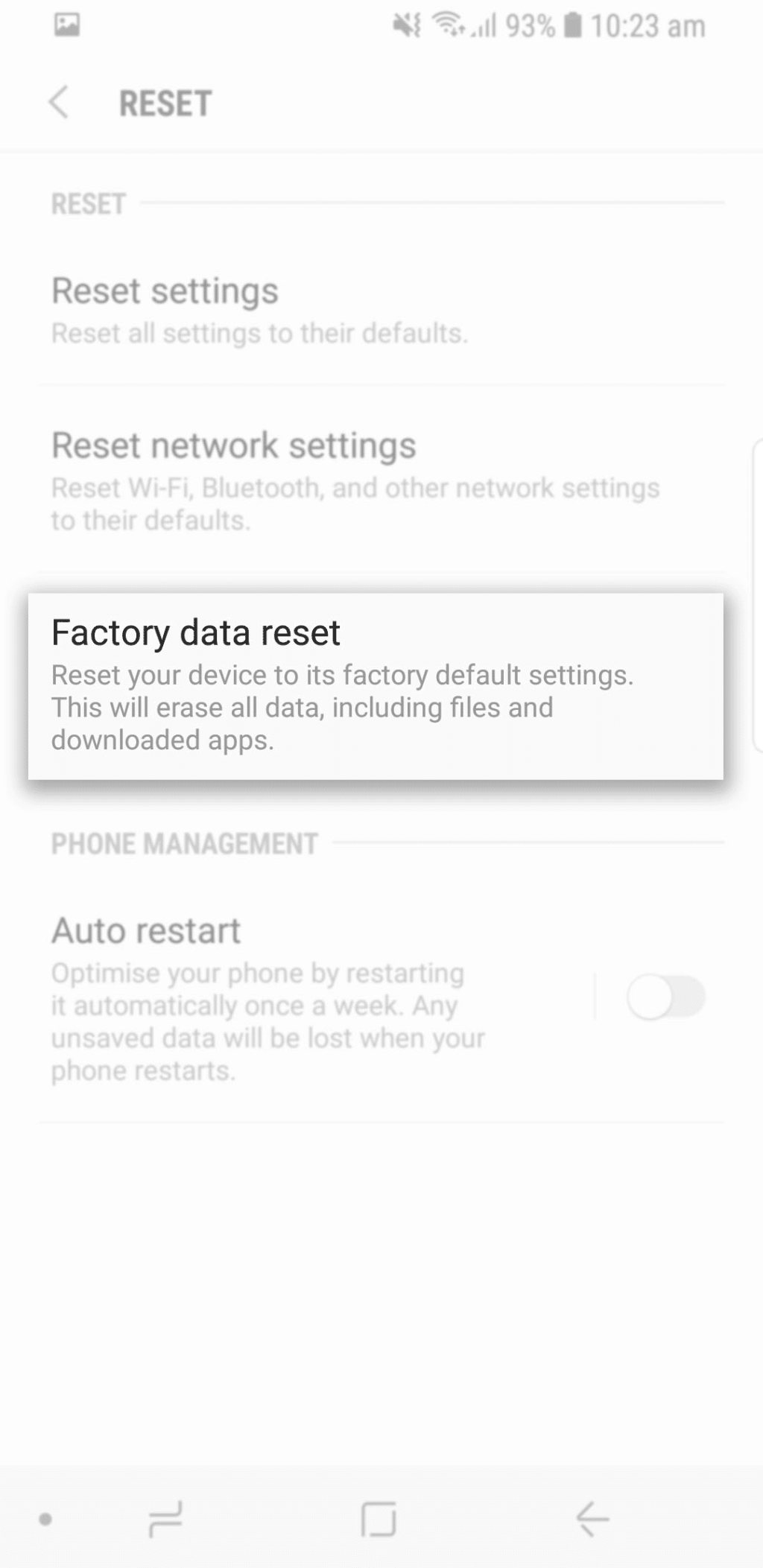
7. 이 단계는 다운로드한 앱의 개인 데이터와 설정을 삭제합니다.
이 단계를 수행하기 전에 전화기를 공장 설정으로 재설정하는지 절대적으로 확인하십시오.
일부 사소한 문제의 경우 파일이나 데이터를 영구적으로 지우지 않으므로 설정 재설정 또는 네트워크 설정 재설정 옵션 을 선택하는 것이 좋습니다 . 설정 재설정은 시스템 보안, 언어 및 계정 설정을 제외한 모든 시스템 및 블로트웨어 앱에 대한 기본 설정을 지정합니다.
네트워크 설정 재설정 옵션으로 이동하면 모든 Wi-Fi, 모바일 데이터 및 Bluetooth 설정이 수정됩니다. Wi-Fi 비밀번호를 잃어버리기 전에 미리 보관해두는 것이 좋습니다.
그러나 이러한 모든 솔루션이 효과가 없으면 공장 초기화 옵션을 진행하십시오. 그것은 당신의 전화가 완벽하게 작동합니다.
휴대 전화에서 공장 설정을 찾는 더 쉬운 방법은 검색 도구에 '공장 초기화'를 입력하고 짜잔! 작업이 완료되고 먼지가 제거되었습니다.
#5 복구 모드에서 Android 초기화
휴대전화에 여전히 도움이 필요한 경우 휴대전화의 전원 및 볼륨 버튼을 사용하여 복구 모드에서 기기를 재설정해 보십시오.
휴대전화의 내부 메모리에 저장된 모든 중요한 파일과 데이터를 Google 드라이브 또는 Cloud Storage로 전송하세요. 이 프로세스는 기기에서 모든 데이터를 삭제하기 때문입니다.
1. 모바일을 끕니다 . 그런 다음 장치가 켜질 때까지 전원 버튼 과 함께 볼륨 작게 버튼 을 길게 누릅니다 .
2. 볼륨 키를 사용하여 부트로더 메뉴를 위아래로 이동합니다. 화면에서 복구 모드가 깜박일 때까지 볼륨 작게 버튼을 계속 누릅니다.
3. 복구 모드 를 선택하려면 전원 버튼을 누릅니다. 이제 화면이 Android 로봇으로 강조 표시됩니다.
4. 이제 전원 버튼과 볼륨 업 버튼을 한 번 길게 누른 다음 전원 버튼에서 손을 뗍니다 .
5. 데이터 삭제 또는 공장 초기화 옵션 이 포함된 목록 메뉴 팝업이 표시될 때까지 볼륨을 길게 누릅니다 .
6. 전원 버튼을 눌러 공장 초기화 를 선택 합니다.
7. 마지막으로 시스템 재부팅 옵션을 선택하고 장치가 다시 시작될 때까지 기다립니다.
모든 작업이 완료되면 Google 드라이브 또는 Cloud Storage에서 파일과 데이터 를 복원합니다 .
권장 사항: Android가 WiFi에 연결되었지만 인터넷에 연결되지 않은 문제 수정
Android 휴대전화가 짜증을 내기 시작하고 성능이 저하되면 정말 짜증날 수 있습니다. 다른 것이 해결되지 않으면 장치를 공장 설정으로 재설정하는 옵션 하나만 남습니다. 이것은 휴대 전화를 조금 더 가볍게 만들고 성능을 향상시키는 정말 좋은 방법입니다. 이 팁이 Android 휴대전화를 재설정하는 데 도움이 되었기를 바랍니다. 어떤 것이 가장 흥미로웠는지 알려주십시오.
마리오 게임에는 놀라움과 비밀이 주어집니다. 잠금 해제 가능한 플레이 가능한 캐릭터는 커뮤니티에서 거의 신화적일 정도로 큰 의미를 갖습니다.
놀라운 아이디어가 떠올랐지만 메모하지 않아서 잊어버린 적이 있나요? 다행히도 적을 때 항상 펜과 종이가 필요한 것은 아닙니다.
크리에이터로서 마음속에는 많은 아이디어가 있을 수 있습니다. 종종 그것들은 복잡해서 여러분이 그것들을 상상하고 다른 사람들에게 제시하는 것을 어렵게 만들 수 있습니다.
Link가 세계를 탐험하는 동안 "왕국의 눈물"에서는 Hyrule 땅에서 많은 액션이 일어나고 있습니다. 그가 완료해야 하는 임무나 임무
전 세계가 Instagram Reels를 보는 데 열중하고 있는 것 같습니다. 쉽게 시청할 수 있는 짧은 동영상은 수백만 명의 시청자를 확보하는 등 큰 인기를 끌었습니다.
Snapchat은 그룹이 보는 즉시 사라지는 혁신적인 콘텐츠 공유 기능으로 가장 잘 알려져 있습니다. 이제 개발자들은
메신저로 누군가에게 연락을 시도하는데 성공하지 못한 경우, 가능한 이유 중 하나는 차단되었기 때문일 수 있습니다. 그 깨달음이 즐겁지 않고,
요즘에는 많은 비디오 게임 콘솔에서 자신이 소유한 모든 게임을 몇 시간 동안 플레이했는지 추적합니다. 최신 세대 콘솔의 일부로서,
Minecraft를 플레이하는 동안 java.net.socketexeption 연결 오류가 발생했나요? 그렇다면 당신은 유일한 사람이 아닙니다. 사용자들이 이를 신고했습니다.
일반적으로 음성 명령을 듣는 장치는 큰 문제를 일으키지 않습니다. 활성화하는 데 사용되는 문구 – "OK Google", "Alexa" 또는 "Siri"
대부분의 사용자는 일상 활동과 삶의 중요한 순간을 공유하기 위해 Instagram Stories를 게시합니다. 그러나 스토리를 게시하기 전에 다음을 수행할 수 있습니다.
Soundboard는 멋진 사운드 효과를 생성할 때 Discord와 같은 응용 프로그램을 지원하는 컴퓨터 프로그램입니다. 또한 다양한 사운드를
Microsoft Teams는 Skype와 Slack을 능가하는 가장 인기 있는 업무 커뮤니케이션 도구가 되었습니다. 하지만 작동하지 않으면 도움이 될 수 없습니다. 만약에
열렬한 Roblox 게이머라면 이미 플랫폼에서 가끔 오류가 발생했을 수 있습니다. 그러나 오류 코드 267은 쉽게 가장 높은 순위를 차지할 수 있습니다.
Google Forms는 데이터 수집에 도움이 되는 양식을 생성하는 데 사용되는 웹 기반 애플리케이션입니다. 등록 양식을 작성하는 간단한 방법입니다.
스트리밍 중에 스트리머의 최근 팔로어, 기부자 또는 구독자의 이름이 팝업되는 것을 볼 수 있습니다. 이것은 스트리머들이 사용하는 멋진 기능입니다.
가능한 한 많은 시청자의 관심을 끌려면 사용 가능한 모든 CapCut 도구를 사용하는 것이 좋습니다. 오버레이는 비디오 제작에 도움이 됩니다.
텔레그램에서 스토리를 보는 것은 아는 사람의 스토리라면 훌륭한 기능이 될 수 있지만, 낯선 사람의 스토리를 보는 것은 달갑지 않거나 관련성이 없을 수 있습니다.
"The Sims 4"의 시즌 확장팩에는 심의 일상 생활에 영향을 미칠 수 있는 새로운 게임플레이 요소인 날씨와 온도가 도입되었습니다. 지금 당신의 심들은
전화번호 없이 Gmail을 만들기 위한 현재 Android/iOS 프로세스를 반영하기 위해 Steve Larner가 2022년 11월 14일에 업데이트했습니다. 새로 만들고 싶다면


















